โหลดเกมใหม่แล้วกด L1 + X ทันที
- หากต้องการแก้ไขข้อผิดพลาด Galvanize ใน Spiderman 2 เพียงโหลดเกมใหม่จากบันทึกล่าสุดแล้วกดที่ L1 + เอ็กซ์ รวมกันทันทีที่เกมโหลด
- อ่านข้อมูลที่เป็นประโยชน์อื่นๆ เกี่ยวกับกัลวาไนซ์ด้านล่าง
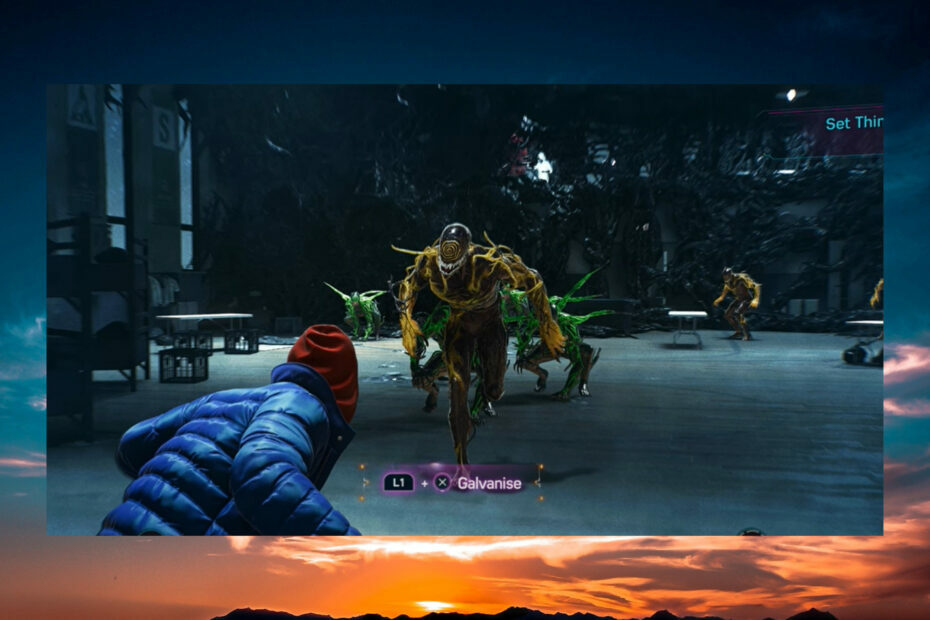
เรากำลังเล่น Spiderman 2 ในห้องทดลอง Windows Report และทันทีที่ข้อความแจ้งเตือน Galvanize ปรากฏบนหน้าจอในภารกิจ Set Things Right เกมก็หยุดนิ่ง การโหลดซ้ำไม่ได้ผล แต่ทีมเกม WR ก็มีวิธีแก้ปัญหาที่รวดเร็วขึ้นมา
ทำไม Spiderman 2 Galvanize ถึงไม่ทำงาน? Galvanize ไม่ทำงานใน Spiderman 2 เนื่องจากมีข้อผิดพลาดใน UI ของข้อความแจ้งที่ทำให้เกมหยุดทำงาน
ฉันจะแก้ไขปัญหา Spiderman 2 Galvanize ไม่ทำงานได้อย่างไร
- ไปที่เมนูเกม
- โหลดเกมจากจุดตรวจล่าสุดในภารกิจ Set Things Right
- กด L1 + เอ็กซ์ ทันทีหลังจากโหลดเกม
หลังจากนั้นคุณจะสามารถใช้ Galvanize ได้แม้หลังจากคูลดาวน์แล้ว เพราะเกมจะไม่ค้างอีกต่อไป
เนื่องจากเป็นข้อผิดพลาดของ UI เราจึงคาดว่าจะได้รับการแก้ไขในเร็วๆ นี้ ดังนั้นหากคุณไม่ได้รับภารกิจ Set Things Right ให้อัปเดตเกมและคุณอาจไม่ต้องการคำแนะนำนี้อีกต่อไป
ข้อมูลเพิ่มเติมเกี่ยวกับ Galvanize บน Spiderman 2
สังกะสีจะถูกกระตุ้นด้วย L1 + เอ็กซ์ รวมกันบนคอนโทรลเลอร์ของคุณ และเป็นการกระทำใหม่ในภารกิจ Set Things Right บน Spiderman 2
ด้วย Galvanize คุณจะสามารถชกศัตรูขึ้นไปในอากาศได้ และยังยิงสายฟ้าใส่ศัตรูตัวอื่นอีกด้วย หากคุณยังคงตีพวกมันต่อไป การกระทำนั้นจะเพิ่มความเข้มข้นของมัน
ข้อบกพร่อง/ข้อบกพร่องอื่นๆ ของ Spiderman 2 ที่รู้จัก
- การติดตั้ง Spiderman 2 ค้างอยู่ที่ 36% – สิ่งนี้จะเกิดขึ้นเมื่อคุณติดตั้งเกมจากแผ่นดิสก์จริง ลองติดตั้งเกมในเซฟโหมดหรือออฟไลน์เพื่อแก้ไขปัญหานี้
- ไม่สามารถติดตั้ง Spiderman 2 บน SSD ได้ – ย้ายเกมไปยังที่เก็บข้อมูลของระบบหากคุณประสบปัญหานี้
- สไปเดอร์แมน 2 พัง – เราพบปัญหานี้ในขณะที่คอนโซลร้อนเกินไป นั่นเป็นปัญหาคอนโซลเป็นหลัก เปลี่ยนตำแหน่งและพยายามทำความสะอาดจากฝุ่นและเศษซาก
หวังว่าเมื่อใช้คู่มือนี้ คุณจะกำจัดปัญหา Spiderman 2 Galvanize ที่ไม่ทำงาน และตอนนี้คุณได้ทำภารกิจสำเร็จแล้ว
หากคุณเป็นแฟนสไปเดอร์แมน ลองดูตัวเลือกของเรา เกมออนไลน์สไปเดอร์แมน คุณสามารถเล่นบนเบราว์เซอร์ของคุณได้
คุณอาจสนใจรายการของเรา เกม Triple-A ที่ได้รับความนิยมสูงสุดบน Xbox.
สำหรับคำถามอื่นๆ โปรดใช้ส่วนความคิดเห็นด้านล่างและแจ้งให้เราทราบ


